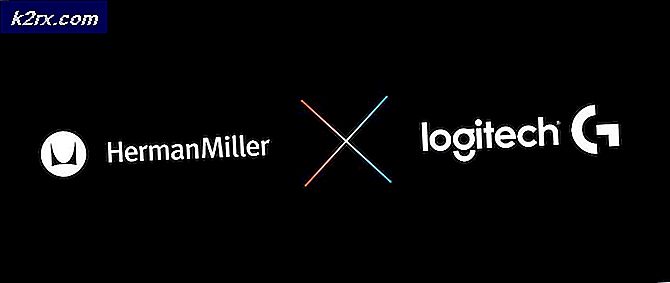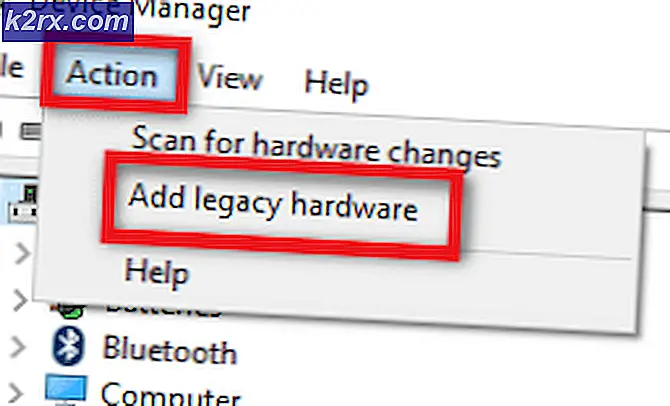Kode Kesalahan 'STATUS_WAIT_2' Pemulihan Sistem
'STATUS_WAIT_2'Kesalahan muncul ketika beberapa pengguna Windows mencoba membuat Cadangan Gambar Sistem menggunakan Pemulihan Sistem. Dalam beberapa kasus, kesalahan ini disertai dengan kode kesalahan 0x80070002. Masalah ini dilaporkan terjadi pada Windows 7, Windows 8.1, dan Windows 10.
Ternyata, ada beberapa penyebab berbeda yang mungkin akhirnya memicu STATUS_WAIT_2 Kesalahan:
Melakukan pemindaian SFC dan DISM
Jika Anda mencoba mengulangi operasi beberapa kali dan setiap upaya gagal dengan yang sama STATUS_WAIT_2 Kesalahan, sangat mungkin Anda benar-benar berurusan dengan beberapa jenis kerusakan file sistem. Untungnya, ada beberapa utilitas yang setiap versi Windows dibundel secara default yang memungkinkan Anda untuk memperbaiki masalah ini.
SFC (Pemeriksa Berkas Sistem) dan DISM (Deployment Image Servicing and Management) adalah dua utilitas solid yang akan dan memperbaiki sebagian besar kasus korupsi tingkat rendah dan menengah. Beberapa pengguna yang sebelumnya berjuang dengan pesan kesalahan ini telah mengonfirmasi bahwa kesalahan STATUS_WAIT_2 telah diperbaiki setelah mereka menjalankan kedua pemindaian secara berurutan.
Jika Anda ingin mengulangi proses ini, mulailah dengan a pemindaian SFC sederhana - Setiap ketergantungan alat ini disimpan secara lokal sehingga Anda dapat menjalankannya tanpa koneksi internet. Tapi hati-hati setelah Anda memulainya, mengganggu utilitas secara paksa (dengan menutup jendela CMD) mungkin menghasilkan kesalahan logis tambahan.
Setelah pemindaian SFC selesai, mulai ulang komputer Anda dan tunggu hingga pengaktifan berikutnya selesai.
Setelah urutan boot berikutnya selesai, lanjutkan dan memulai pemindaian DISM.
catatan:Ingatlah bahwa operasi ini akan memerlukan koneksi Internet yang stabil - DISM menggunakan sub-komponen Pembaruan Windows untuk mengunduh salinan file yang sehat yang terpengaruh oleh kerusakan file sistem.
Setelah pemindaian DISM selesai, lakukan boot ulang sistem terakhir dan ulangi tindakan yang sebelumnya memicu ‘STATUS_WAIT_2'Kesalahan setelah startup berikutnya selesai.
Jika masalah yang sama masih aktif, lanjutkan ke perbaikan potensial berikutnya di bawah ini.
Menggunakan setara Cadangan pihak ke-3
Jika metode di atas tidak efektif untuk Anda dan Anda tidak ingin melakukan hal yang terlalu radikal seperti menyetel ulang komponen Windows, tentu ada beberapa alternatif pihak ketiga yang dapat Anda pertimbangkan.
Perlu diingat bahwa System Restore, File History, System Image, dan Backup adalah utilitas yang tidak dipelihara dan dikembangkan secara aktif oleh Microsoft di Windows 10. Sangat mungkin bahwa rilis Windows di masa mendatang tidak lagi menyertakan System Restore karena pihak ketiga yang setara jauh lebih baik daripada solusi bawaan.
Jika Anda mencari program ketiga yang mampu melakukan hal yang sama seperti Pemulihan sistem, pertimbangkan salah satu alternatif gratis berikut:
- Macrium Reflect
- Acronis True Image
- Clonezilla
- MiniTool Partition Wizard
- Cadangan Solarwinds
catatan: Semua opsi yang disajikan di atas gratis atau termasuk versi percobaan.
Jika Anda tidak ingin menggunakan solusi pihak ketiga untuk membuat cadangan versi Windows Anda, lanjutkan ke perbaikan potensial berikutnya di bawah.
Menghapus Akun DefaultUser0 (jika ada)
Jika Anda melihat masalah ini pada komputer Windows 10, kemungkinan proses pencadangan gagal karena bug yang diketahui yang akhirnya membuat akun hantu (defaultuser0) yang terus dicoba Windows meskipun tidak lagi. ada. Ini bahkan lebih mungkin jika log kesalahan mengungkapkan referensi seperti ini:
Pencadangan mengalami masalah saat mencadangkan file C: \ Users \defaultuser0\ Kontak. Kesalahan STATUS_WAIT_2
Jika skenario ini berlaku, Anda harus dapat memperbaiki masalah sepenuhnya dengan mengikuti serangkaian instruksi yang akan memandu Anda melalui proses menghapus DefaultUser0 Akun. Inilah yang perlu Anda lakukan:
- tekan Tombol Windows + R untuk membuka a Lari kotak dialog. Selanjutnya, ketik 'Msconfig' di dalam Lari kotak dan tekan Memasukkan untuk membuka Opsi Startup layar.
- Setelah Anda berada di dalam Opsi Startup layar, pilih Boot tab dan centang kotak yang terkait dengan Boot aman (dibawah Opsi boot). Selanjutnya, atur sakelar terkait ke minimal dan klik Menerapkan untuk menyimpan perubahan.
- Restart komputer Anda dan tunggu sampai OS Anda boot kembali Mode aman.
- Setelah komputer Anda boot kembali, tekan Tombol Windows + R untuk membuka yang lain Lari kotak dialog. Selanjutnya, ketik 'kontrol' di kotak teks dan tekan Memasukkan untuk membuka Panel Kontrol Klasik antarmuka.
- Saat Anda berada di dalam antarmuka Panel Kontrol Klasik, gunakan fungsi penelusuran di pojok kanan atas untuk menelusuri 'akun pengguna'Dan tekan Memasukkan untuk melihat hasilnya.
- Dari daftar hasil, klik Hapus akun Pengguna (dibawah Akun Pengguna).
- Jika Anda diminta oleh UAC (Kontrol Akun Pengguna) cepat, klik Iya untuk memberikan hak administratif.
- Setelah Anda berada di dalam Mengelola akun jendela, klik pada DefaultUser0 akun untuk memilihnya, lalu klik Hapus akun tersebut dari menu berikutnya.
- Saat ditanya apakah Anda ingin menyimpan atau menghapus file milik DefaultUser0, klik Hapus file.
- Pada prompt konfirmasi terakhir, klik Hapus akununtuk mengonfirmasi operasi.
- Selanjutnya, buka File Explorer (Komputer saya) dan navigasi ke C: \ Pengguna untuk melihat apakah file DefaultUser0 foldernya masih ada. Jika ya, lanjutkan dan klik kanan dan pilih Menghapus Untuk menyingkirkan itu.
catatan: Jika Anda diminta untuk memberikan akses admin, klik Iya di Prompt Kontrol Akun Pengguna.
- Setelah folder itu dihapus, tutup file File Explorer (Komputer Saya) jendela dan buka yang lain Jalankan kotak (tombol Windows + R). Di dalam Lari kotak dialog, ketik 'Regedit' dan tekan Memasukkan untuk membuka Editor Registri. Pada UAC (Kontrol Akun Pengguna), klik Iya untuk memberikan akses admin.
- Setelah Anda berada di dalam Editor Registri, gunakan bagian kiri untuk menavigasi ke lokasi berikut:
Komputer \ HKEY_LOCAL_MACHINE \ SOFTWARE \ Microsoft \ Windows NT \ CurrentVersion \ ProfileList
catatan: Anda dapat menavigasi ke sana secara manual atau Anda dapat menempelkan lokasi langsung ke bilah navigasi untuk langsung mencapainya.
- Saat Anda sampai di lokasi yang benar, pilih sub-kunci yang diawali dengan S-1-5-21dan kemudian pindah ke panel kanan.
- Setelah Anda memilih sub-kunci yang benar, pindah ke bagian sisi kanan dan klik dua kali ProfileImagepath. Jika jalur itu mengarah ke C: \ Users \ DefaultUser0, ubah agar mengarah ke profil utama yang Anda gunakan.
- Tutup Peninjau Suntingan Registri, nyalakan ulang komputer Anda, dan coba buat cadangan sekali lagi dengan Pemulihan Sistem dan lihat apakah masalah telah diperbaiki.
Jika Anda masih mengalami hal yang sama ‘STATUS_WAIT_2Kesalahan, pindah ke perbaikan potensial berikutnya di bawah ini.
Mengatur ulang setiap Komponen Windows
Jika tidak ada perbaikan di atas yang berhasil untuk Anda, kemungkinan Anda berurusan dengan beberapa jenis kerusakan file sistem yang serius yang tidak dapat Anda perbaiki secara konvensional. Jika skenario ini berlaku, Anda harus melanjutkan dan mengatur ulang setiap komponen Windows yang relevan yang mungkin akhirnya memengaruhi komponen Pemulihan Sistem.
Anda dapat melakukan ini baik dengan melakukan penghapusan total drive OS Anda atau dengan menargetkan HANYA file milik sistem operasi Anda:
- Instal Bersih - Ini adalah operasi yang lebih mudah dari keduanya karena Anda dapat melakukannya langsung dari menu versi Windows Anda dan tidak mengharuskan Anda menggunakan media penginstalan yang kompatibel. Namun, ini hanya disarankan jika Anda tidak terlalu peduli tentang apa yang terjadi dengan data pribadi yang saat ini Anda simpan di drive.
- Perbaiki pemasangan - Operasi ini juga dikenal sebagai perbaikan di tempat dan merupakan pendekatan yang disarankan jika drive OS (C: \) saat ini menyimpan data yang tidak dapat Anda kehilangan. Namun perlu diingat bahwa Anda perlu menggunakan media instalasi yang kompatibel untuk melakukannya. Namun, keuntungan utama dari metode ini adalah semua aplikasi, game, preferensi pengguna, dan media pribadi Anda akan tetap utuh.